Приложение «Люди» в Windows 10 синхронизируется с журналом контактов телефона, предоставляя некоторые функции для взаимодействия с ним. По умолчанию иконка этой утилиты размещена на панели задач в правой ее части, что отображено на изображении ниже.

Удалить эту программу с компьютера штатными средствами невозможно, так как она является системной. В таком случае потребуется прибегнуть к использованию оболочки Windows PowerShell обязательно запущенной с повышенными привилегиями. Сделать это можно несколькими способами, самый быстрый из которых подразумевает вызов контекстного меню кнопки «Пуск». Сделайте это, нажав по ней правой клавишей мыши, а затем в появившемся списке опций выберите пункт «Windows PowerShell (администратор)». В последующем диалоговом окне кликните по кнопке «Да», чтобы разрешить инициализацию консоли.
Читайте также: Запуск PowerShell в операционной системе Windows 10
Для удаления приложения «Люди» достаточно выполнить всего одну команду, указанную ниже. Вставьте ее в окно консоли и нажмите Enter. Вставка происходит не привычной комбинацией горячих клавиш Ctrl + V, а нажатием правой кнопки мыши.
Get-AppxPackage *People* | Remove-AppxPackage
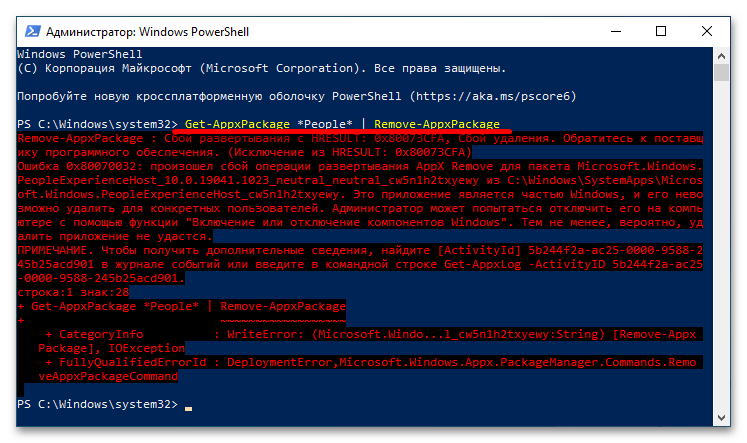
Примечание! Во время выполнения этой команды будет появляться много текста с ошибками — это нормально.
Дождитесь завершения процедуры удаления программы «Люди». Об этом будет свидетельствовать появившийся внизу запрос на ввод новых команд. Выглядит он как PS C:\Windows\system32.
После этого вы можете убедиться в том, что «Люди» полностью удалились с компьютера. Вы не найдете эту программу ни в списке установленных, ни проведя поиск по системе с соответствующим запросом.
Но если на панели задач до этого была иконка этого приложения, она никуда не исчезнет даже после перезагрузки. Более того, нажав на нее, вы обнаружите, что утилита «Люди» продолжает функционировать в штатном режиме.
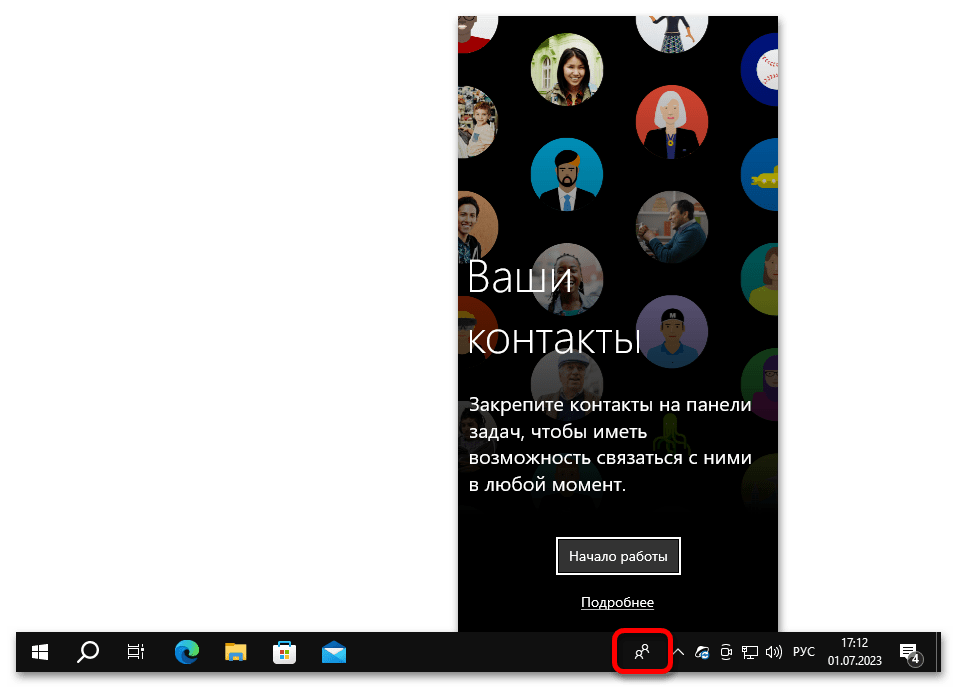
Чтобы избавиться от нее, тем самым полностью удалив «Люди» с компьютера, вызовите правой кнопкой мыши контекстное меню панели задач и в появившемся списке снимите отметку с пункта «Показывать панель «Люди» на панели задач».
Сразу после этого вы обнаружите, что с панели задач пропала та самая иконка программы, соответственно, поставленную в этой статье задачу можно считать выполненной окончательно.

Важно! Подобным образом можно удалить и другие утилиты, предустановленные в операционной системе, необходимо только знать специальные команды для выполнения в консоли. На нашем сайте есть отдельная статья, в которой как раз подробно раскрывается эта тема. При необходимости ознакомьтесь с ней подробнее, воспользовавшись ссылкой ниже.
Подробнее: Удаление ненужных программ через «PowerShell» в Windows 10
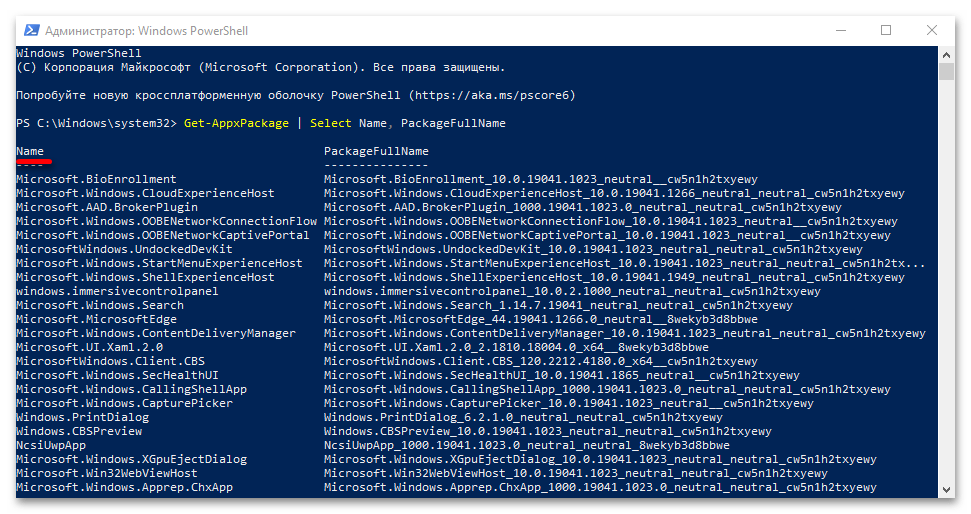
Наша группа в TelegramПолезные советы и помощь
В Windows 10, Microsoft представила новую функцию «Люди». Она добавляет специальный значок в область уведомлений вашей панели задач и позволяет привязывать контакты непосредственно на панель задач, чтобы вы могли быстро обмениваться сообщениями, звонить или отправлять электронную почту одним кликом мыши.
Сегодня мы рассмотрим, 4 способа как отключить панель «Люди», а также как отключить все связанные с ней функции с помощью редактора реестра и групповой политики Windows 10.
Хотя эта функция доступна в Windows 10 Fall Creators Update, она была первоначально запланирована для Windows 10 Creators Update.
Совет. Посмотрите, как подключить более 3 контактов на панели задач.
Панель «Люди» обеспечивает ряд полезных быстрых действий. Например, вы можете быстро создать сообщение электронной почты, кликнув значок контакта. Или, если вы перетащите файл на значок закрепленного контакта, можно будет быстро поделиться этим файлом. Используя панель Люди, вы можете общаться с выбранными контактами и обмениваться фотографиями с ними просто выбрав контакт на панели задач.
Панель Люди — новая панель инструментов, которая позволяет пользователю закрепить свои любимые контакты непосредственно на панели задач и покажет все способы общения с этим контактом.
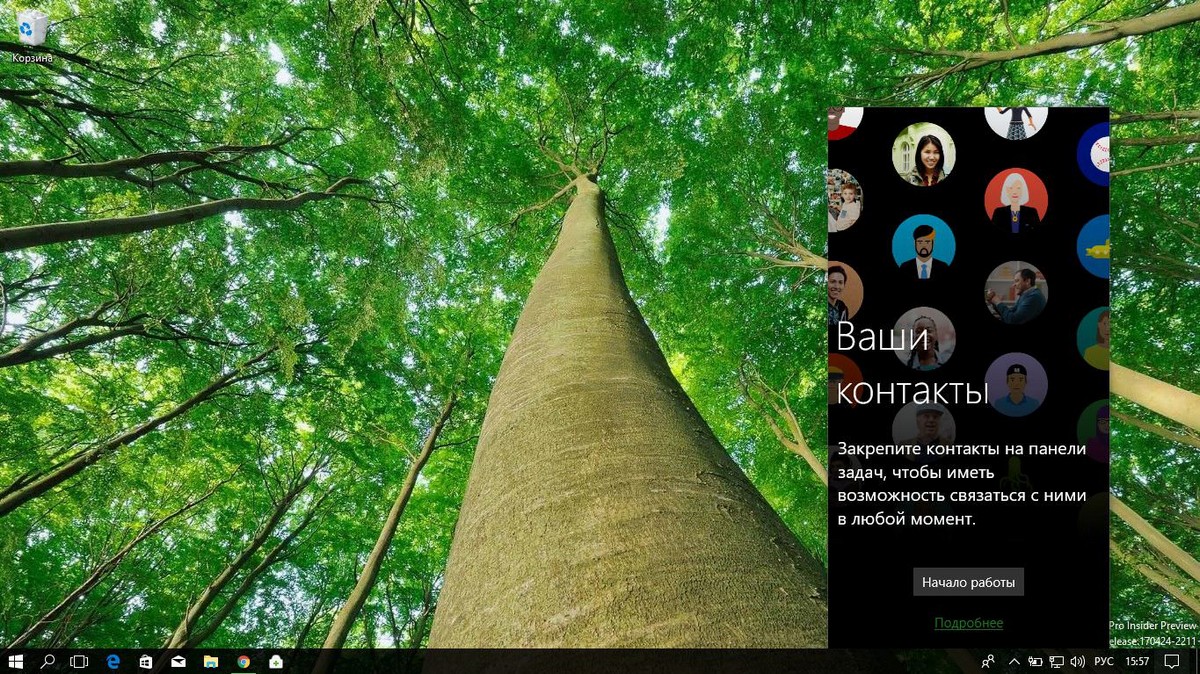
При нажатии на иконку Люди на панели задач, Windows 10 отображает по умолчанию, людей с которыми вы часто взаимодействуете из списка ваших контактов.
Панель Близкие Люди, позволит – быстро, а главное легко общаться с закрепленными контактами, вы можете, позвонить, написать текстовое сообщение или поделиться фотографией с помощью ваших любимых приложений связи для Windows 10. Короче говоря, новая функция Люди позволяет получить доступ к контактам и общению быстро и легко.

По умолчанию данная функция включена и отображается на панели задач. Но если это не так, или вы хотите, скрыть панель Люди с панели задач, вы можете сделать это в приложении Параметры.
Следуйте инструкции, чтобы добавить или удалить панель Близкие Люди в Windows 10 на панели задач.
Способ 1 из 4.
Шаг 1: Откройте приложение «Параметры». Нажмите значок «Персонализация».
Шаг 2: Нажмите кнопку Панели задач. Это действие откроет все настройки панели задач.
Шаг 3: С правой стороны найдите опцию Люди, и передвиньте переключатель в положение Вкл или Откл, в зависимости что вы хотите — показать или скрыть опцию Люди на панели задач.
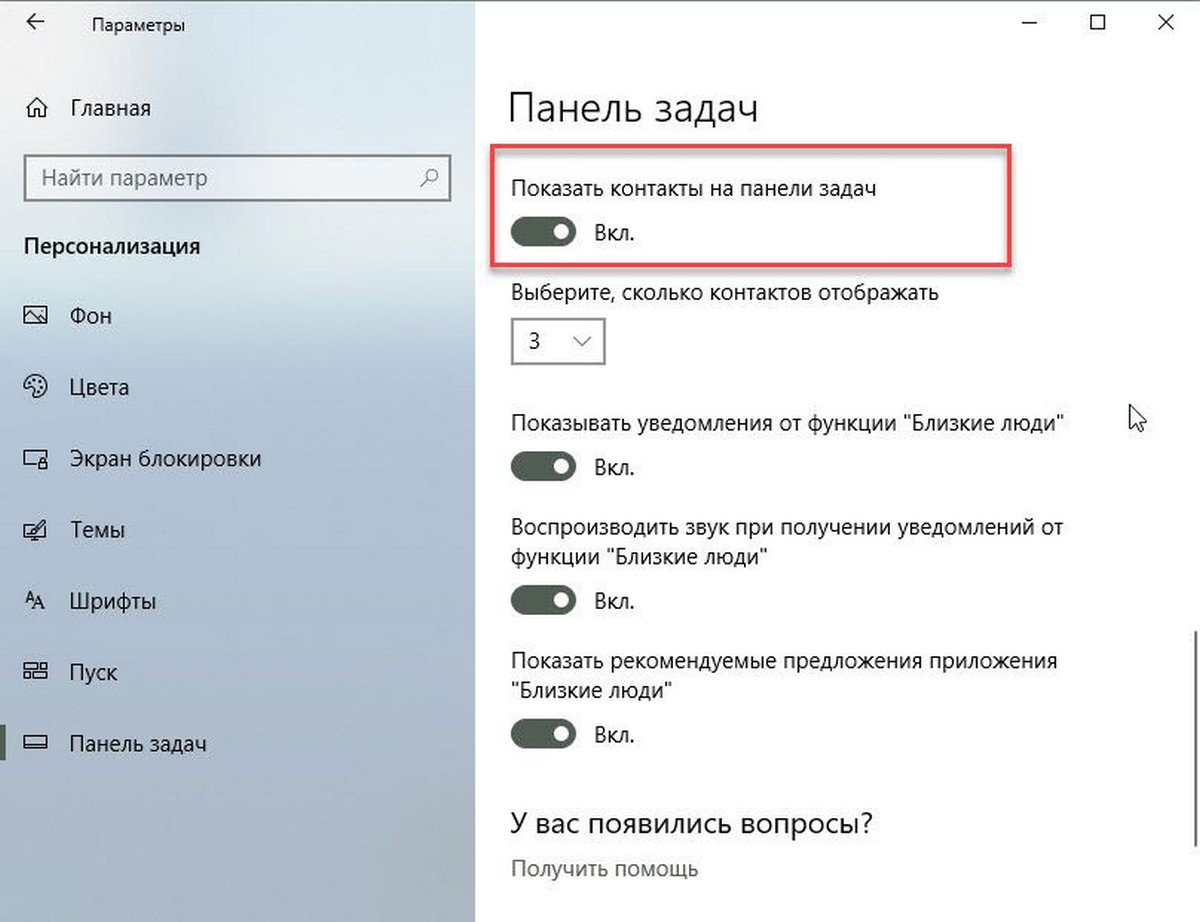
Способ 2 из 4.
Показать или скрыть опцию Близкие Люди на панели задач.
Шаг 1: Нажмите на значок «Люди» на панели задач, чтобы увидеть список.
Шаг 2: Нажмите на три маленькие точки (см рисунок ниже), и нажмите в выпадающем меню Параметры.
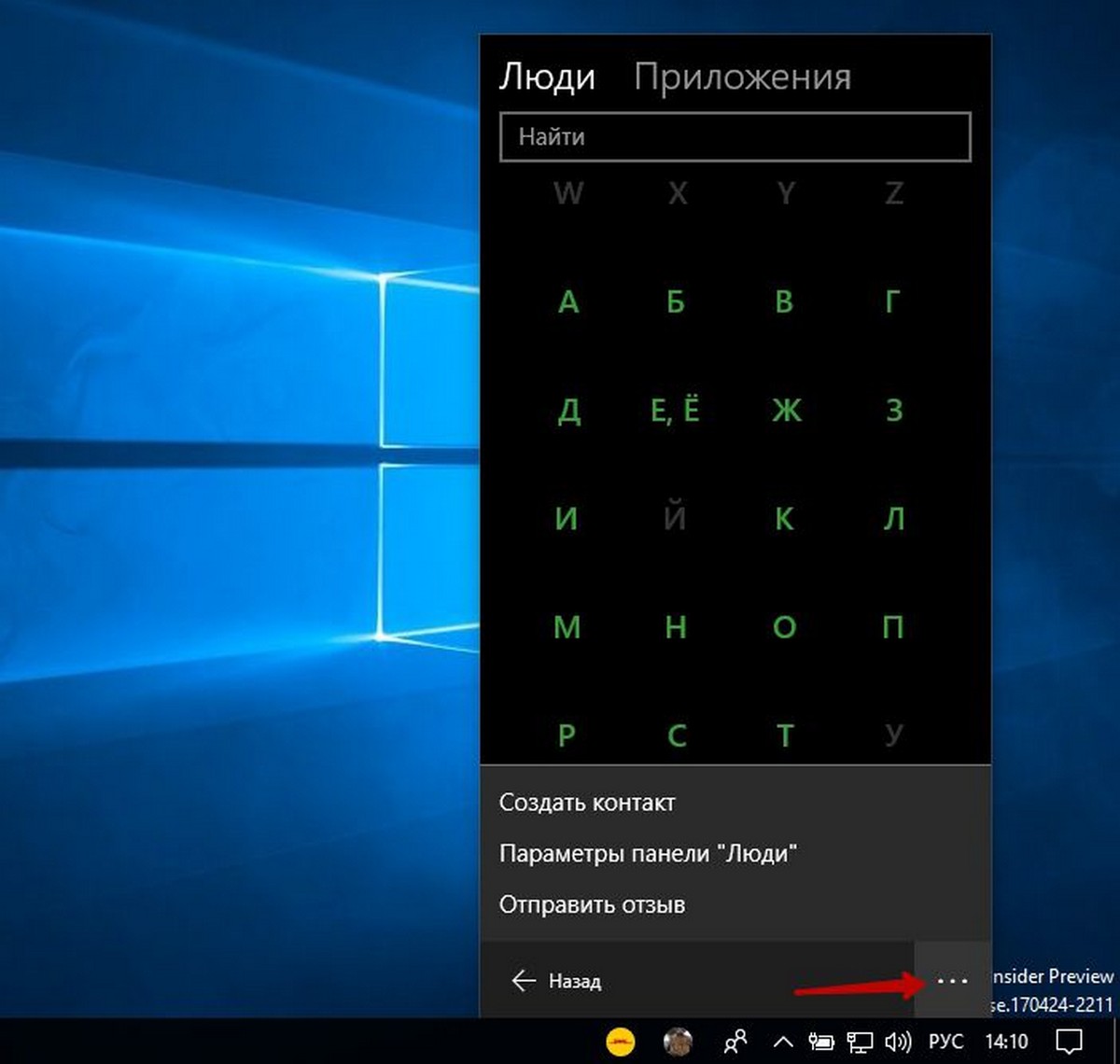
Шаг 3: С правой стороны найдите опцию Люди, и передвиньте переключатель в положение «Вкл» или «Откл», в зависимости что вы хотите — показать или скрыть опцию Люди на панели задач.
Способ 3 из 4.
Чтобы отключить панель «Люди» в Windows 10 с помощью редактора реестра, выполните следующие действия.
Шаг 1: Откройте редактор реестра ( см. Как ).
Шаг 2: Перейдите к следующему ключу реестра:
HKEY_CURRENT_USER\Software\Policies\Microsoft\Windows\Explorer
Шаг 3: Справа создайте или измените 32-битный параметр DWORD с именем HidePeopleBar. Установите его значение 1, чтобы позволит скрыть значки «Люди» на панели задач.
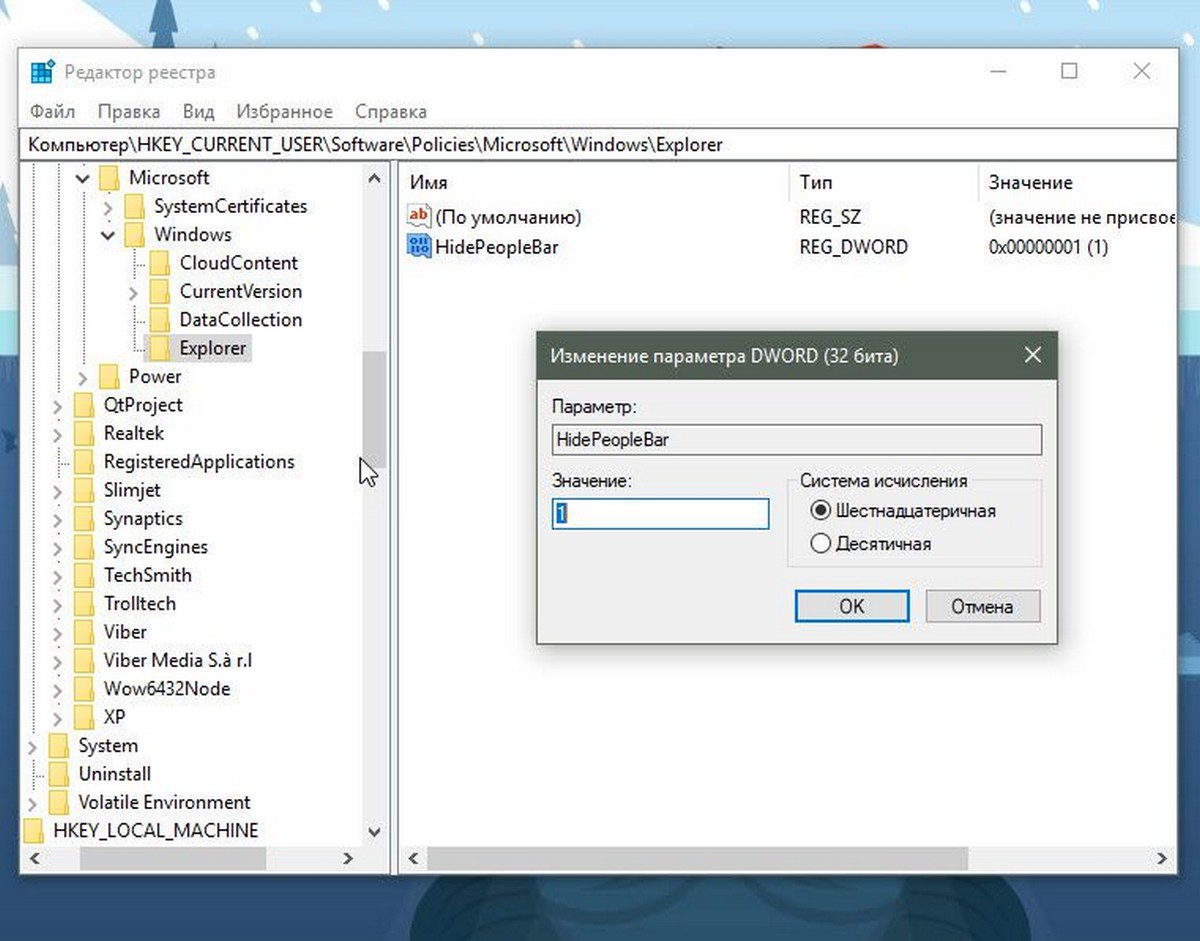
Чтобы изменения вступили в силу, необходимо перезапустить Windows 10.
Это изменение будет применяться только к вашей учетной записи пользователя. Эта настройка не повлияет на других пользователей.
Чтобы сэкономить ваше время, я сделал готовые к использованию файлы реестра. Вы можете скачать их здесь:
Загрузить файлы реестра.
Примечание. Чтобы снова включить функцию «Люди», просто удалите параметр HidePeopleBar и перезапустите ОС.
Способ 4 из 4.
Отключить панель «Люди» с помощью редактора локальной групповой политики.
Если вы используете версию Windows 10 Pro, Enterprise или Education, вы можете использовать приложение «Редактор групповых политик», чтобы настроить параметры, упомянутые выше, с помощью графического интерфейса.
Шаг 1: Нажимайте Win + R клавиши на клавиатуре и введите: gpedit.msc
Нажмите Enter.
Шаг 2: В Редакторе групповой политики, перейдите в раздел Конфигурация пользователя \ Административные шаблоны \ Меню «Пуск» и панель задач.
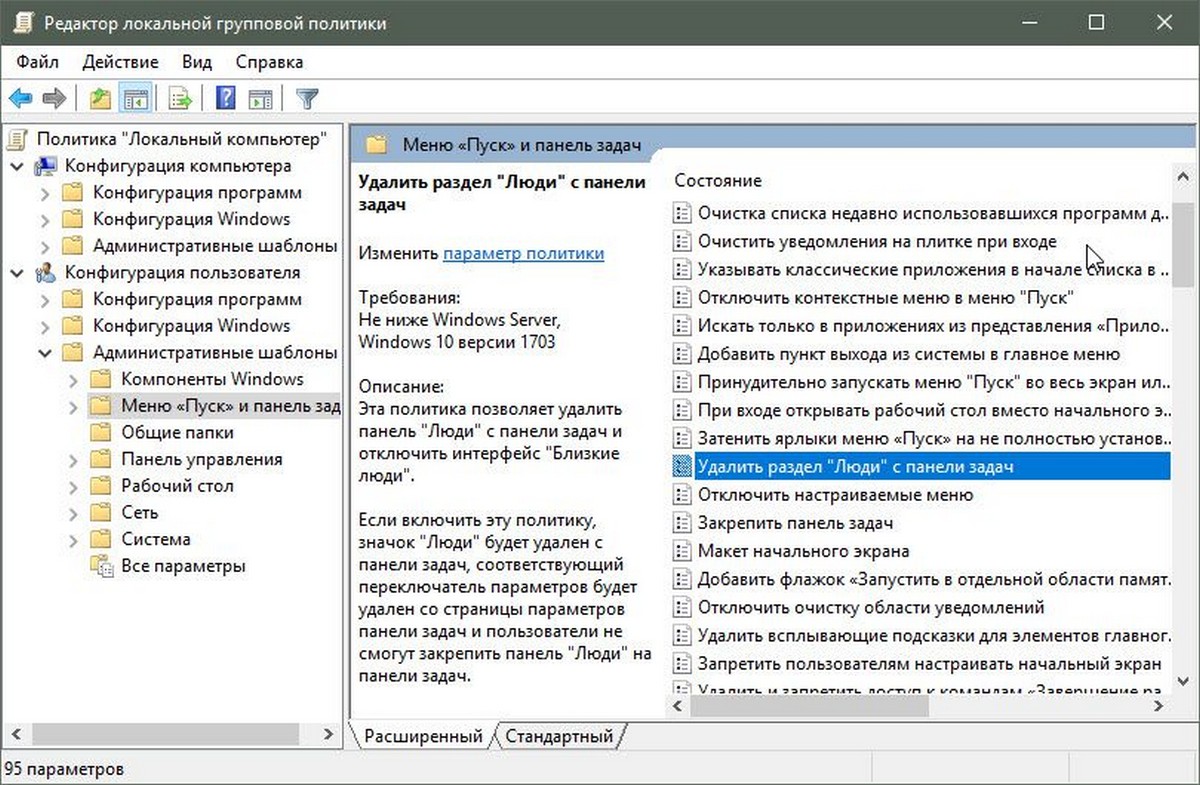
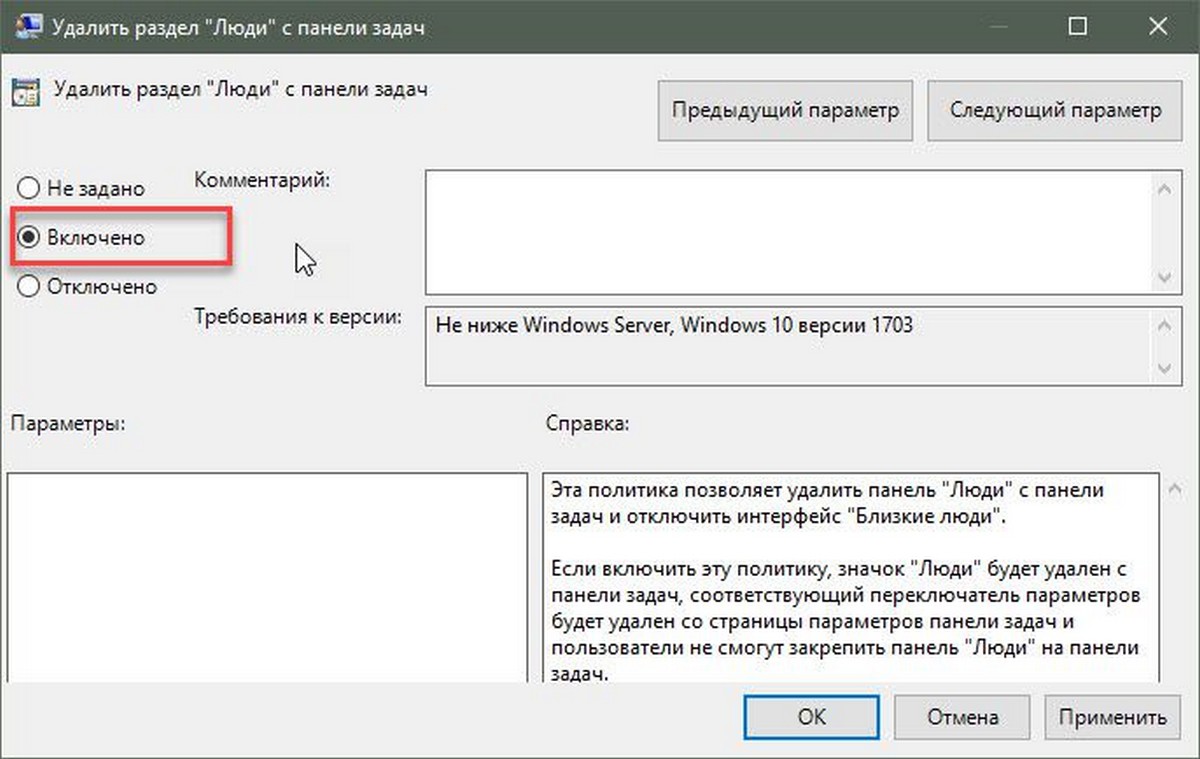
Шаг 3: Включите параметр политики. Удалить панель «Люди» с панели задач, чтобы полностью отключить панель «Люди».
Вот и все. Надеюсь, вы найдете это полезным!
На модерации
Отложенный
Как удалить приложение Люди в Windows 10
В Windows 10 на панели задач стала отображаться иконка Люди. Это приложение Люди которое одновременно может показывать все ваши контакты из всех ваших социальных сетей, а также из Skype. Так как это приложение Люди Windows 10 работает одновременно с календарём и почтой то с помощью него вы сможете получать и отправлять сообщения. Однако многим это приложение не нравится и поэтому они хотят убрать Люди с панели задач Windows 10. Убрать Люди в виндовс 10 с панели задач можно несколькими способами.
Первый способ
Чтобы в Windows 10 Люди удалить с панели задач нужно навести курсор на свободное место на панели задач и нажать правую кнопку мыши.
Как удалить приложение люди в Windows 10 с панели задач
Откроется контекстное меню в котором нужно снять галочку у пункта Отображать кнопку «Люди».
Второй способ
Чтобы отключить приложение Люди в Windows 10 нажимаете кнопку Пуск и выбираете из меню Параметры (значок в виде шестерёнки).
Как удалить Люди в Windows 10 полностью
Открываете в Параметрах — Персонализация -Панель задач — Показывать контакты на панели задач.

Приложение близкие люди Windows 10 удалить с панели задач
Наводите курсор на ползунок и нажимаете левую кнопку мыши чтобы он переключился в положение Откл.
Третий способ
Чтобы отключить Люди в Windows 10 нужно сначала на клавиатуре одновременно нажать сразу две клавиши WIN+R.
Откроется окно Выполнить в которое вписываете команду regedit и нажимаете ОК.

Как убрать люди из Windows 10
После этого откроется Редактор реестра в левой части которого нужно раскрыть HKEY_CURRENT_USER\ Software\ Microsoft\ Windows\ CurrentVersion\ Explorer\ Advanced\ People. На последний пункт People нужно нажать левой кнопкой мыши.

В Windows 10 как убрать панель Люди
Затем в правой части Редактора реестра наводите курсор на параметр PeopleBand. Нажимаете правую кнопку мыши и выбираете из открывшегося меню пункт Изменить.
Удаляем значок Люди Windows 10 с панели задач
В открывшемся окошке изменяете значение на 0 и жмём ОК, а чтобы снова включить приложение люди нужно будет изменить значение на 1.
Вы также можете посмотреть:
- Как сделать прозрачной панель Windows 10.
- Как уменьшить панель виндовс 10.
- Как открыть панель задач на виндовс 10.
By Timothy Tibbetts |
Microsoft People is a contact management app and address book included in Microsoft’s Windows 8 and 10 that allows you to organize and link contacts from different email accounts. However, you can’t uninstall People from Apps & Features.
There are two options to uninstall Microsoft People.
1: Use PowerShell
Microsoft People can be removed using PowerShell, but if you change your mind later, you will need to reinstall it.
Open PowerShell and type in:
Get-AppxPackage *people* | Remove-AppxPackage
People should be uninstalled.
To reinstall Microsoft People, use O&O AppBuster as explained below or search for Microsoft People on the Windows Store.
2: Use O&O AppBuster
O&O AppBuster is free, portable, and easy to use and can not only uninstall Microsft apps, but it can also reinstall them should you change your mind or if you find out you removed an app that other apps depend on.
Download O&O AppBuster from MajorGeeks.
Find and click on the circle next to Microsoft People.
Click on Actions > Remove Apps.
Wait a few seconds while the app is uninstalled.

To reinstall Microsoft People, follow the same steps, but click on Microsoft People and instead click on Install apps.
Similar:
comments powered by Disqus
The Windows 10 People app is Microsoft’s current attempt at creating an address book for all your contacts. The idea is that, after you import every contact from your email address(es), you can see them all sorted alphabetically in the People app and get in touch more easily. Unfortunately, the feature is not exactly user friendly, so we created this tutorial to illustrate how to use the People app in Windows 10:
NOTE: The features presented are available in Windows 10 May 2020 Update or newer. If you are using an older version of Windows 10, you might not have access to all the features. Check your Windows 10 build and, if necessary, get the latest Windows 10 update available.
How to access the People app in Windows 10
The fastest way to access the Windows 10 People app is to Search for it. Click or tap on your taskbar’s Search bar, insert «people,« and then click or tap on the relevant result.
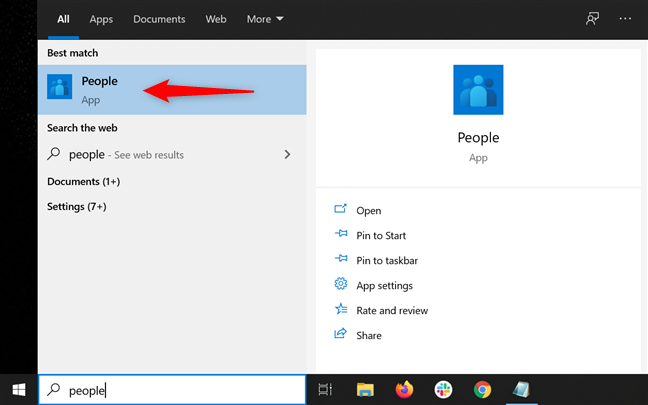
Alternatively, you can find the Windows 10 People app in the Start Menu, under the letter P. Click or tap on it to open it.
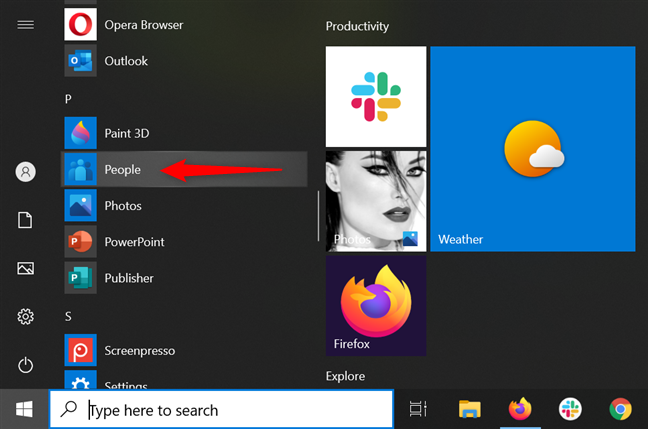
You can also click or tap on the People icon on the taskbar to reveal a fly-out. To figure out how to show or hide the icon, read 2 ways to remove the People icon from the Windows 10 taskbar.
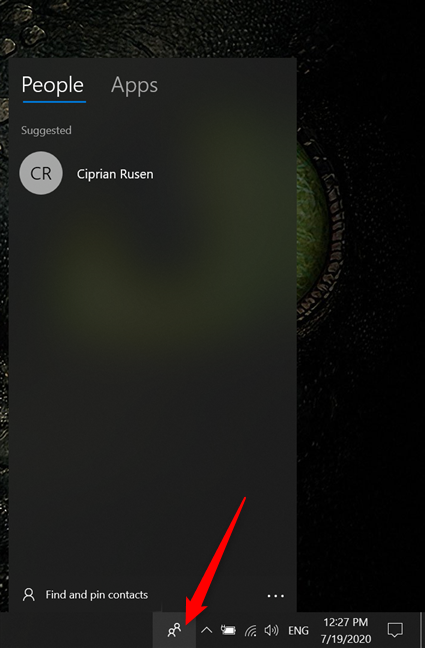
How to add accounts to the Windows 10 People app
When you first access the People app in Windows 10, you get a welcome screen letting you know how you can use it. Click or tap on Get started.
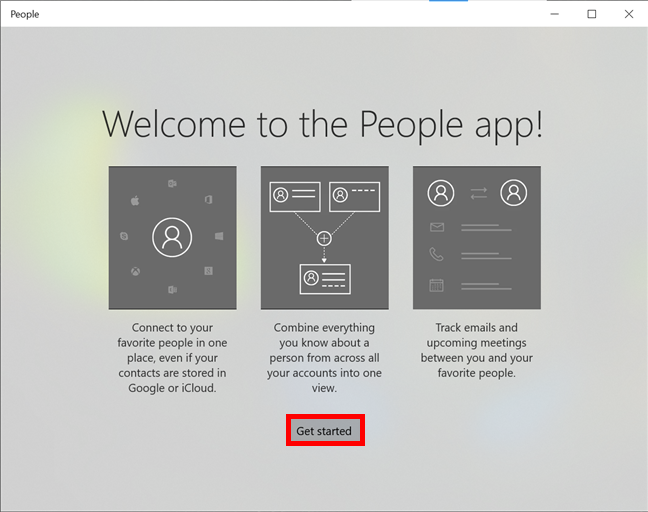
The People, Mail, and Calendar apps are connected in Windows 10 to help you send emails and schedule appointments more easily.
As a result, you must grant some permissions if you want everything to work as intended. Click or tap on Yes if you want to connect your current email address with the People app.
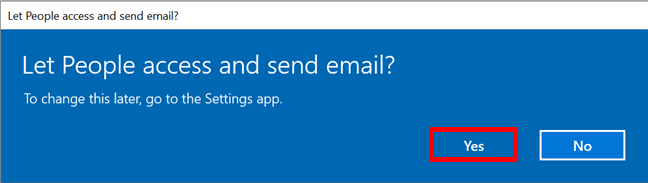
Next, let People access your Calendar if you want to create appointments using the contacts in the app.
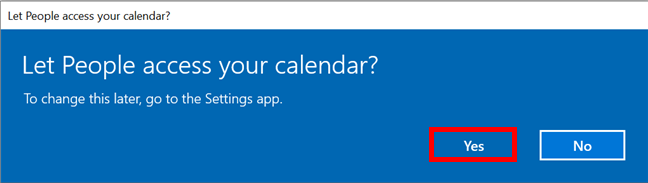
Any mail account you’re signed into is added to the app automatically. To add another account, click or tap on + Import contacts.
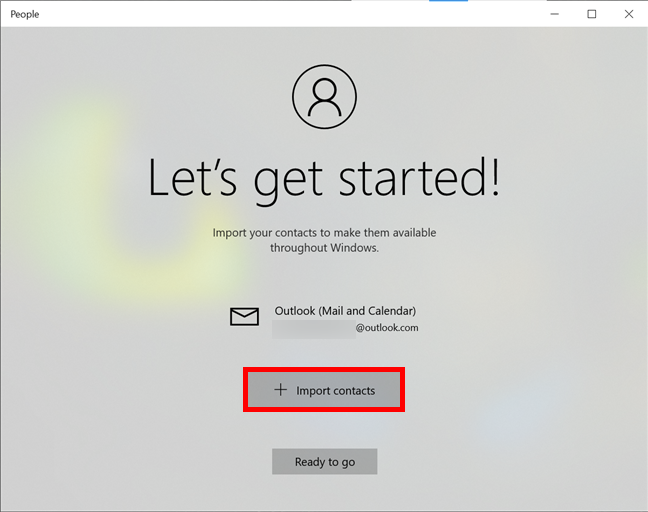
On the «Add an account» screen, choose one of the available options and then sign in to add that account.
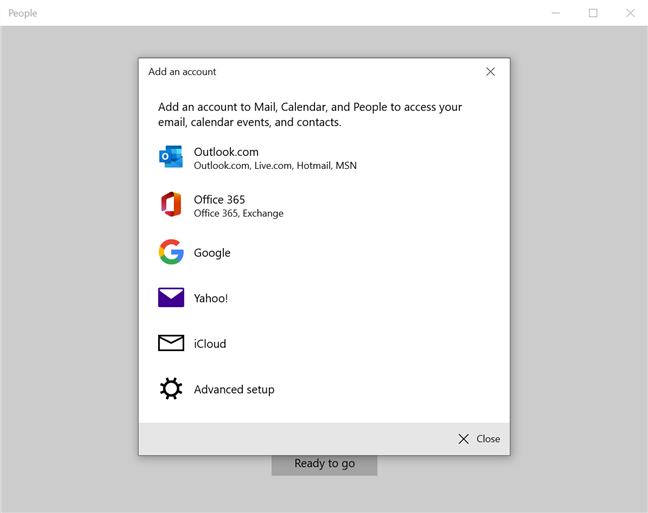
IMPORTANT: Only contacts added to your email account’s address book are imported.
Once you finish adding accounts, click or tap on the «Ready to go» button.
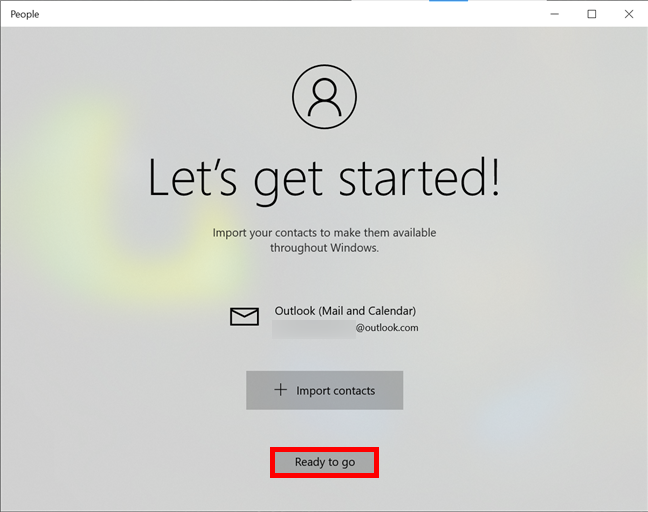
If this is not your first time accessing the People app, and you want to add another account, open the app (not the fly-out), and then click or tap on the Settings icon in the upper-right corner.
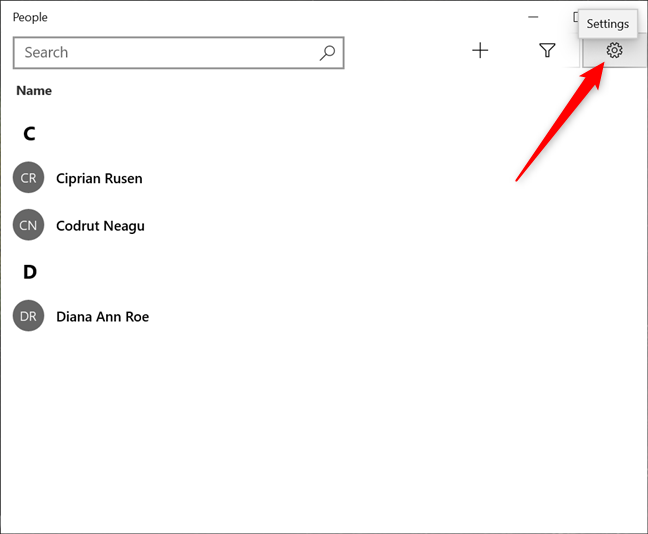
On the next screen, click or tap on «+ Add an account.«
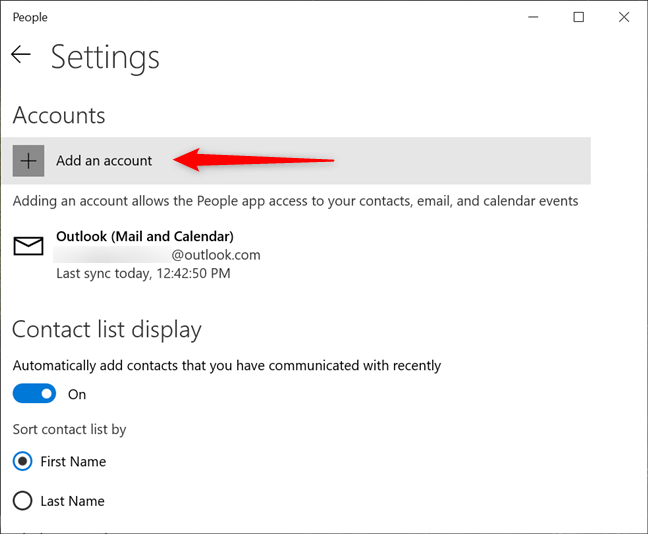
This opens the «Add an account» page, where you can choose the type of account and sign-in.
How to delete an account from the Windows 10 People app
To remove an account, open Settings, as seen at the end of the previous section, and then click or tap on its entry.
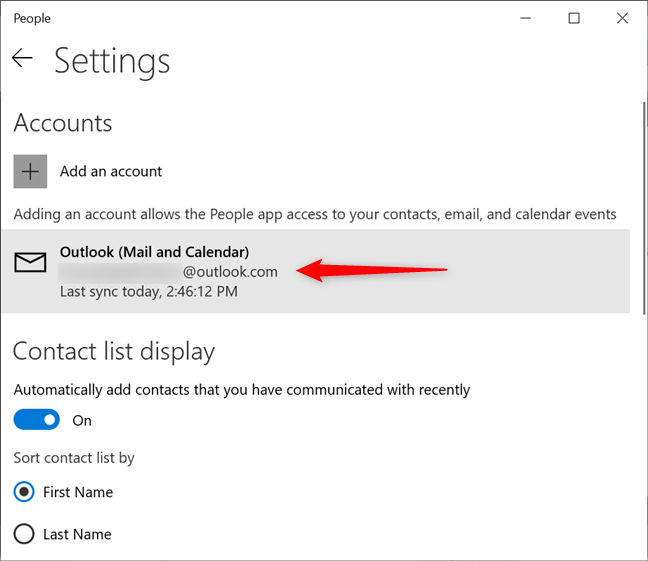
On the next screen, click or tap on «Delete account from this device.«
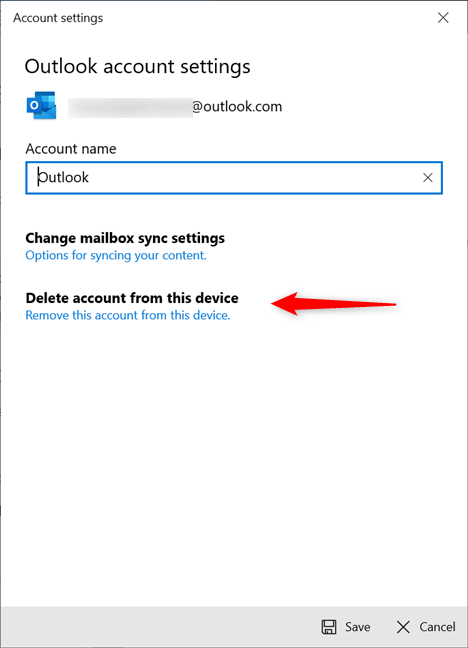
How to view and manage contacts with Windows 10’s People app
To start creating a new contact, click or tap on the New contact (+) button in the upper-right corner of the People app.
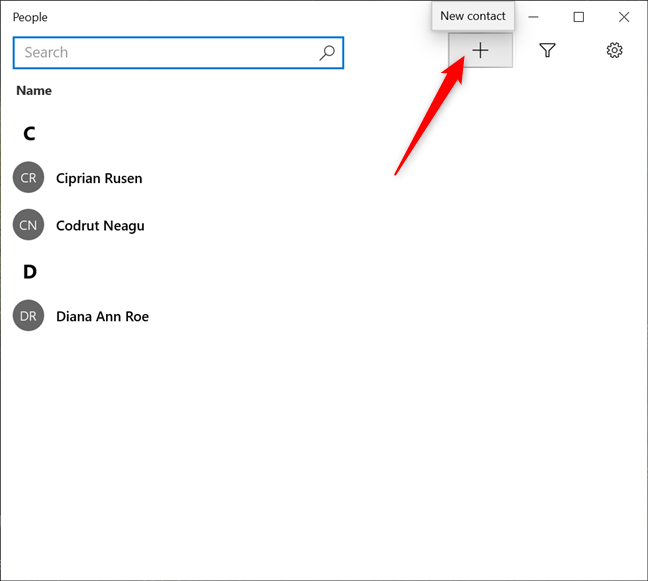
You can also begin to create a contact by pressing on the People taskbar icon, accessing More from the lower-right corner of the fly-out, and then clicking or tapping on New contact.
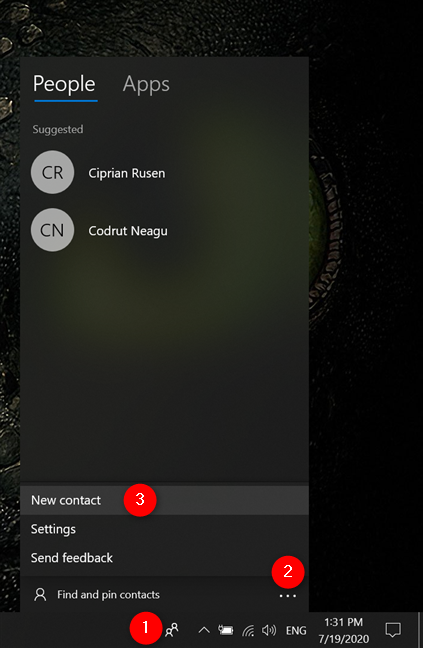
On the next screen, add any details you want, and then press Save.

To filter your contacts, click or tap on Filter contacts.
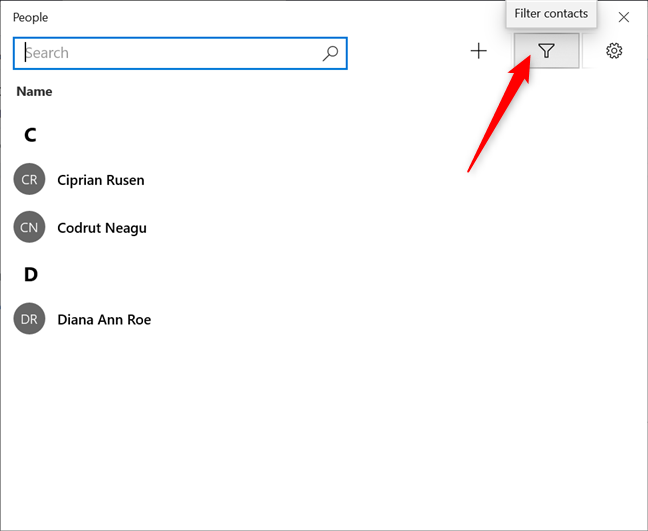
On the Filter contacts screen, tweak the available options to see only what you want. When everything is according to your preferences, click or tap on Done.
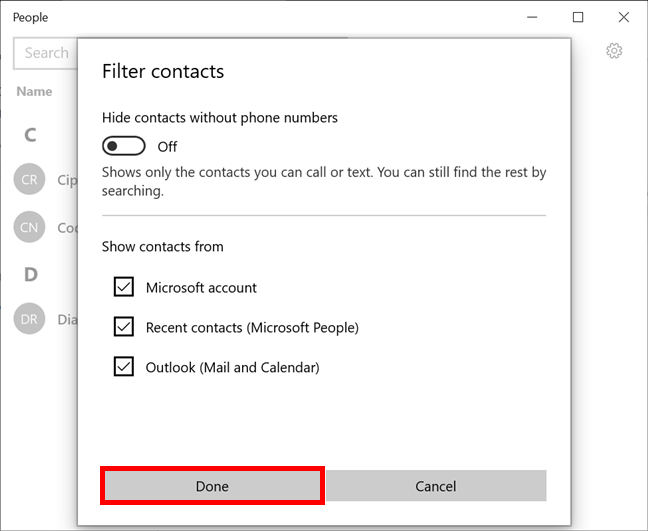
Clicking or tapping on the Settings button reveals more contact-related options.
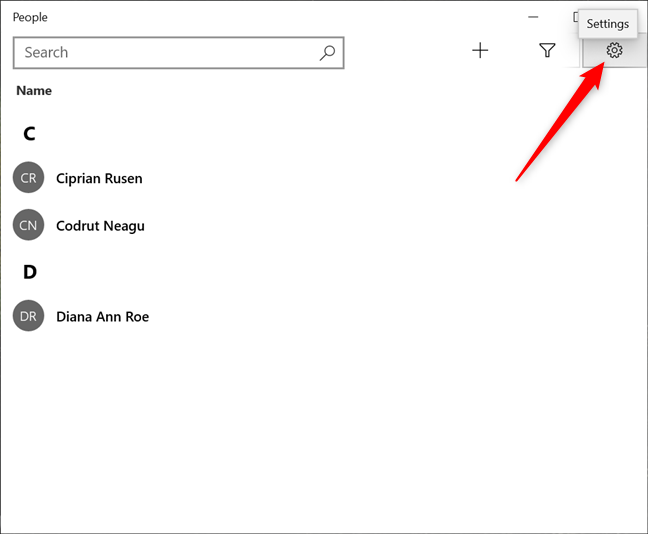
Decide what you want to see when it comes to your contacts in the «Contact list display» section.
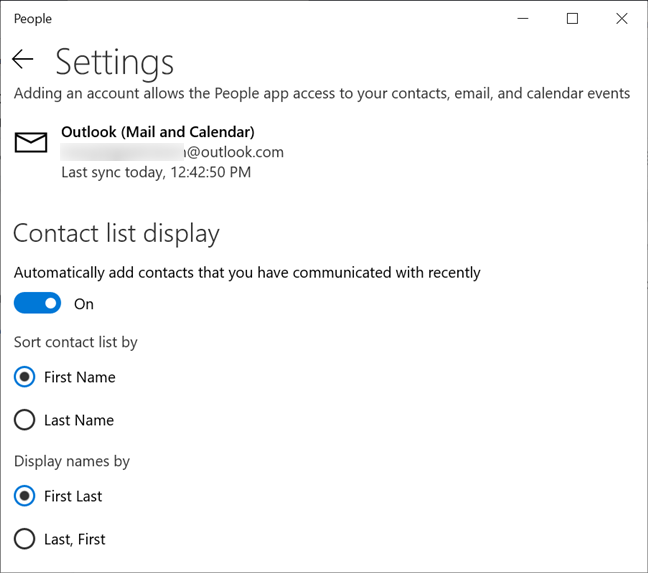
Clicking or tapping on any contact in the Windows 10 People app reveals more details and options, like sending an Email to that person, Edit, and Delete.
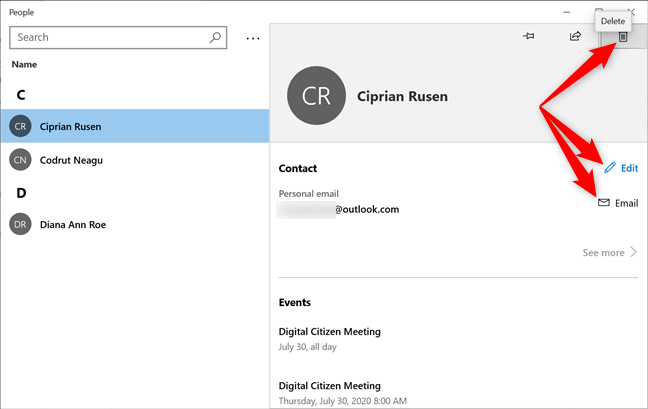
In the lower part of the window, you can see the sections for both Events and Conversations with that person. Unfortunately, the syncing is very buggy, and so is the Calendar app, which managed to create two meetings instead of one, then only let us edit one of them. We then removed both meetings (while trying to remove one), but the People app didn’t seem to get the memo, so our suggestion is to be careful using this feature. It is anything but reliable, as far as we’ve seen.
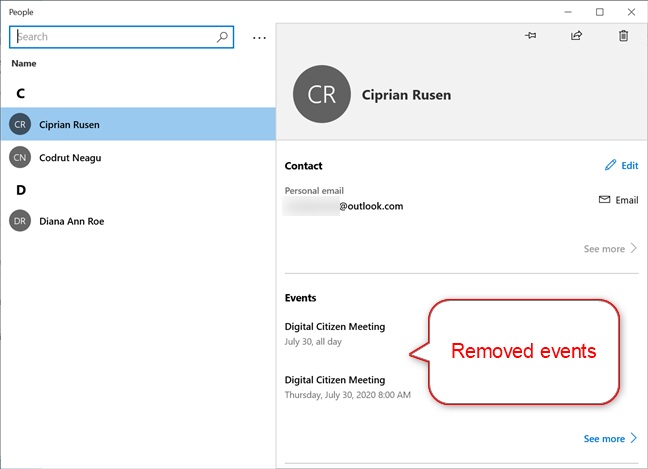
But the fun does not stop here! It’s not like you can count on the Conversations section, which either didn’t notice any of the emails received from my colleagues or simply decided against displaying them.
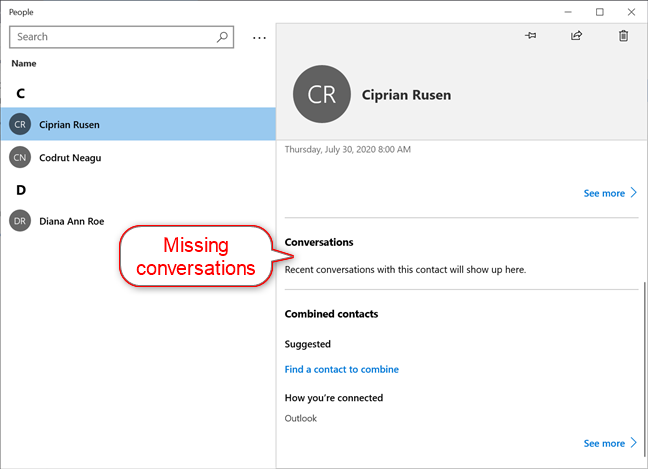
However, all is not lost. The app does let you pin contacts to the taskbar, which seems to be pretty much all it’s good for. To learn more about this useful option, read How to pin contacts to the taskbar or to the Start Menu of Windows 10. Clicking or tapping on a pinned contact reveals the same options and details available from the People app.
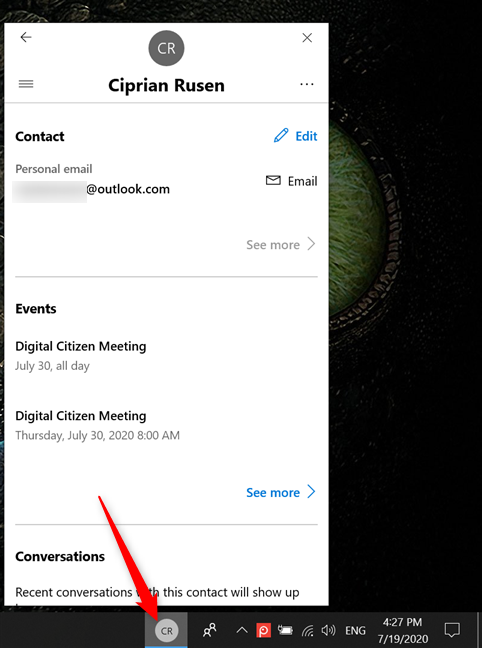
How to sync an account with the People app in Windows 10
A hidden feature of the People app is its ability to sync accounts. Unfortunately, this didn’t help with any of the out-of-date info the app was displaying, but maybe you will have better luck with it. Go to Settings again, and then right-click or press-and-hold on the account you want to sync. You get a menu with only one option. Click or tap on Sync.
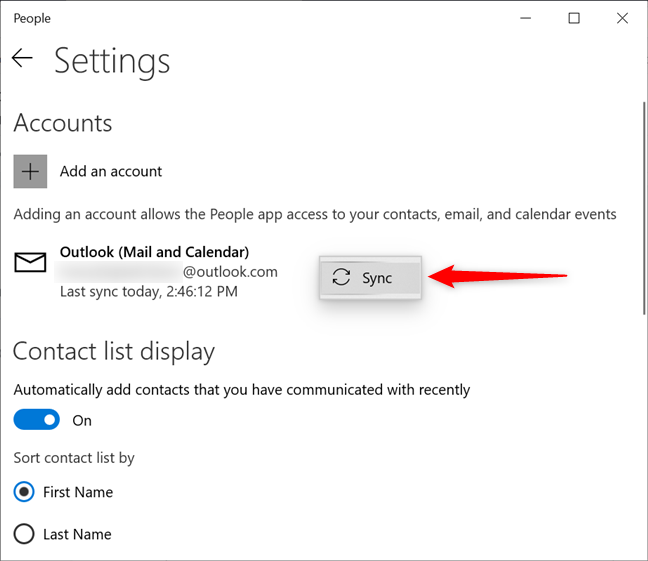
Are you currently using the People app? Why?
You might have noticed that our experience with the Windows 10 People app wasn’t particularly successful. Luckily, once this tutorial is over, we can put this unnecessarily-complicated, mobile-wannabe, buggy app to bed. We do see its value if you’re using a lot of different email accounts, and your contacts are scattered all over the place. We also find pinning contacts quite useful. However, the user interface is anything but intuitive, and the syncing is apparently absent, so it’s not something we wish to experience again. Luckily, it looks like we won’t have to, since Microsoft already put the People app on a deprecated features list, so it should be removed very soon. What about you? Are you using the People app? Why? We are genuinely curious if we missed anything of value while reviewing this app. Please, let us know in the comments.
